Windows 10 没有安装音频输出设备(修复它的 5 种方法)
Windows 10 没有安装音频输出设备(修复它的 5 种方法)
每当任务栏中的扬声器图标上出现红叉时,这意味着您的音频适配器(卡)不再工作。将光标移到图标上后,您将收到消息“未安装音频输出设备”。而且大多数时候这个问题是由系统升级引起的硬件或软件故障触发的。当用户升级他们的系统时,驱动程序由于缺乏兼容性而停止工作。如果您正在努力解决此类问题并想要修复“Windows 10 未安装音频输出设备”错误,那么我们在这里有完整的信息来修复此错误。
Windows 10 未安装音频输出设备
首先检查您的扬声器和耳机连接是否有松动的电缆或错误的插孔。这些天来的新 PC 带有 3 个或更多插孔,包括。
• 麦克风插孔
• 输入插孔
• 线路输出插孔。
这些插孔连接到声音处理器。因此,请确保您的扬声器已插入线路输出插孔。如果您不确定哪个是正确的插孔,请尝试将扬声器插入每个插孔,看看它是否能发出声音。
? 重新启动 Windows 音频服务
如果 Windows 音频服务未启动或停止响应,有时会出现此错误“未安装音频输出设备”。最好检查并确保 Windows 音频和依赖项服务正在运行。
• 按Windows + R 并键入services.msc 并确定。
• 这将打开 Windows 服务控制台,
• 向下滚动并找到 Windows 音频服务,
• 检查其运行状态
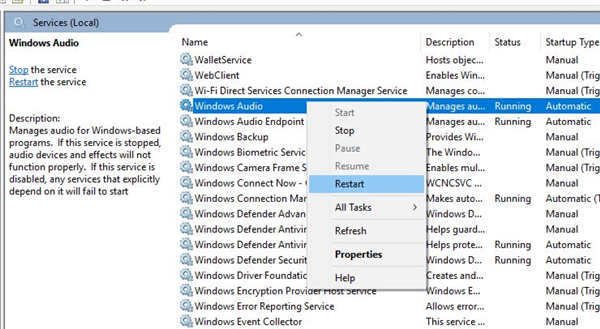
此外,请检查以确保以下服务处于运行状态,并且它们的启动类型设置为自动。
• Windows 音频
• Windows 音频端点生成器
• 即插即用
• 多媒体课程安排程序
注意:如果您发现这些服务中的任何一个没有运行并且它们的启动类型没有设置为自动,请双击该服务并在服务的属性表中进行设置。
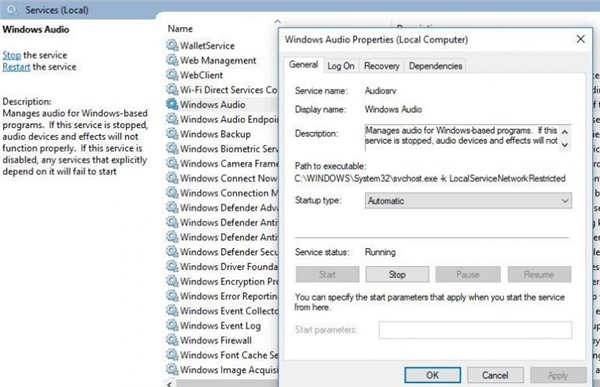
检查这些步骤后音频是否开始工作。此外,如果您在安装 Windows 10 版本 21H1 后发现您的麦克风无法正常工作,请查看此帖子。
?使用 Windows 音频疑难解答
运行内置的音频和声音疑难解答,让 Windows 首先检测并修复问题。
• 只需右键单击扬声器图标,就会出现一个弹出窗口,
• 单击声音问题疑难解答。
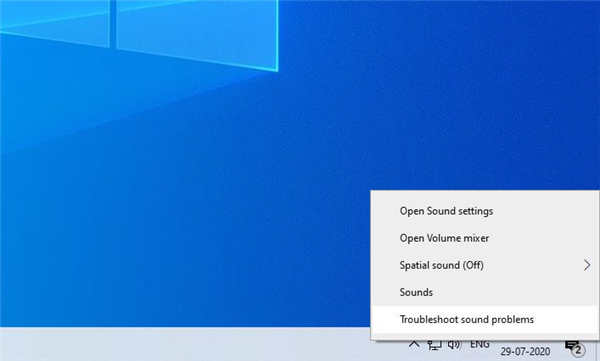
此外,您可以从设置 -> 更新和安全 -> 故障排除 -> 单击播放音频并运行故障排除程序运行音频故障排除程序。并按照屏幕上的说明完成故障排除过程。
音频疑难解答将查找问题并在搜索完成后显示结果。播放任何音频文件以检查声音。如果有声音,你的问题就解决了。否则,单击探索其他选项并相应地继续。
? 启用音频输出设备 windows 10
如果在最近的 Windows 10 升级后出现问题,可能是由于不兼容问题或床驱动程序窗口自动禁用音频设备,那么您可能在播放设备列表下看不到它。
• 在开始菜单上搜索类型声音并从搜索结果中选择它。
• 在播放选项卡下,右键单击空白区域
• 确保“显示禁用的设备”有复选标记。
• 如果耳机/扬声器被禁用,它将出如今列表中。
• 右键单击设备并启用它
• 选择设置默认值以查看是否有帮助。
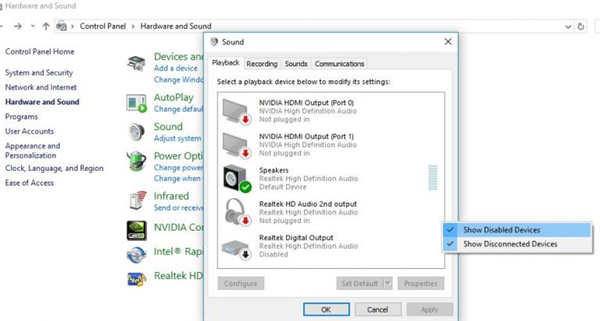
? 回滚并安装通用音频驱动程序
如果问题是在最近的 Windows 10 更新或安装了最新的音频驱动程序后开始的,则可能是新安装的驱动程序导致了问题。只需尝试将其回滚到最后的良好配置。
• 右键单击开始按钮,选择设备管理器,
• 右键单击您的声音驱动程序,选择属性,
• 下一步移动到驱动程序选项卡。
• 如果可用,请按回滚驱动程序选项,Windows 10 将开始该过程。
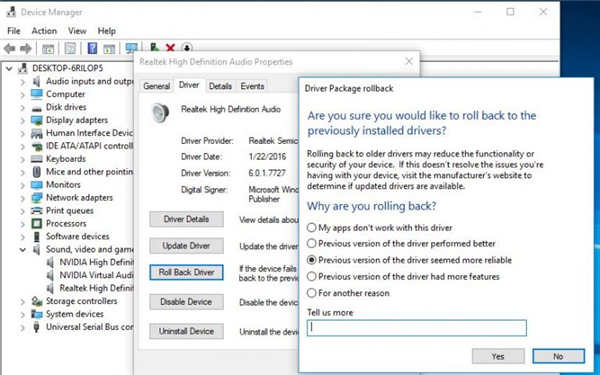
?重新安装声卡驱动
同样,如果安装的音频驱动程序在升级过程中损坏,它与当前的 Windows 10 版本不兼容,这也可能导致没有声音问题。这导致尝试将当前驱动程序更新到最新版本或卸载旧的音频驱动程序并安装最新的驱动程序可以解决问题。
1.先更新旧声卡驱动
2.右键单击开始菜单并选择设备管理器
3. 展开声音、视频和游戏控制器。
4. 右键单击您的音频设备并选择卸载。
5. 重新启动您的设备,Windows 将尝试重新安装驱动程序。
如果这不起作用,请尝试使用 Windows 附带的通用音频驱动程序。
1.再次打开设备管理器,
2. 展开声音、视频和游戏控制器。
3. 右键单击当前安装的音频驱动程序并选择更新驱动程序软件。
4.浏览我的电脑寻找驱动软件
5. 让我从电脑上的设备驱动程序列表中进行选择。
6. 选择 High Definition Audio Device,选择 Next 并按照安装说明进行操作。
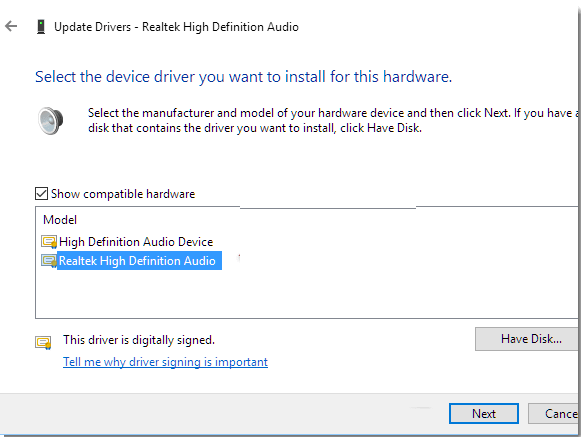
安装一次后重新启动 Windows 并检查已修复的问题,仅此而已。您的电脑扬声器如今应该可以正常播放声音了。如果声音仍然无法正常工作,请尝试从制造商的网站下载并安装适用于 Windows 10 的最新声卡驱动程序。
?更换不同的声卡
如果尝试重新安装 Windows 后问题仍然存在,则为 100% 硬件故障。尝试在您的系统中安装新的声卡并检查。这次 Windows 10 没有音频声音问题得到解决。
- 上一篇

如何使用 Windows 10 中的疑难解答重置 Windows 更新
如何使用Windows10中的疑难解答重置Windows更新要使用疑难解答重置Windows更新,请使用以下步骤:1.从Microsoft下载Windows更新疑难解答。2.双击WindowsUpdateDiagnostic.diagcab文件以运行故...
- 下一篇

如何更改记事本的格式?Win10电脑记事本格式修改应用技巧
如何更改记事本格式如何更改记事本文本文件的设置编码(两种方法)最佳体验这篇文章是笔者推荐的,经常看到打开的txt文件显示一堆乱码,其实是编码混乱造成的。主要的文本格式包括:.txt(纯文本文档)、.rtf(富文本格式)、.doc(Mic...
